Spotifyのリスニング履歴を表示およびクリアする方法
その他 / / May 04, 2022
プレイリストやラジオをぼんやりと聴いていて、特定の曲を特定したい場合は、Spotifyの履歴を見つけることが重要になることがあります。 同時に、あなたはあなたの音楽の聴き方に関してきれいな状態を望むかもしれません、しかしあなたはSpotifyであなたの音楽の歴史を一掃することができますか?

この質問に答え、Spotifyでのリスニング履歴である情報にアクセスして使用する方法を紹介することを目的としています。
Spotifyモバイルアプリでリスニング履歴を見つける方法
多くの人は、デスクトップ以外にモバイルでSpotifyを使用することを好みます。 その場合は、これがアプリからリスニング履歴にアクセスする方法です。
ステップ1:AndroidまたはiPhoneでSpotifyアプリを開きます。
ステップ2:ディスプレイの右上隅(通知と設定の間)にある時計アイコンをタップします。

ステップ3:これで、Spotifyでこれまでに再生したすべての曲が表示されます。 下にスワイプして古い曲をチェックします。
ステップ4:再生された各曲の横に3つのドットがあります。 これらの3つのドットをタップして、オプションのメニューにアクセスします。

ステップ5:履歴セクションから、曲を高く評価する、プレイリストに追加する、または曲を他の人と共有することを選択できます。

または、アプリのメイン画面から下にスワイプして、[最近再生した]というセクションが表示されるようにすることもできます。ここでは、最近再生したアルバム、アーティスト、またはプレイリストを表示できます。

ステップ6:リスニング履歴にアクセスするもう1つの方法は、下部にある[ライブラリ]ボタンをタップすることです。

ステップ8:これにより、「最近再生した」ウィンドウが開きます。 ライブラリ内の最新の再生曲を確認できます。 また、携帯電話にダウンロードできる曲。
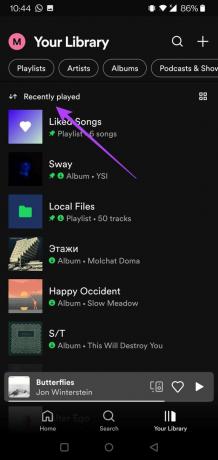
Spotifyデスクトップクライアントでリスニング履歴を見つける方法
一方、主にデスクトップクライアントを介してSpotifyにアクセスする傾向がある場合は、次の手順に従ってリスニング履歴を見つけてください。
ステップ1:コンピューターでSpotifyアプリを開きます。
ステップ2:スクランブルバーの右下隅にある[キュー]ボタンをクリックします。

ステップ3:キュービューから「最近再生した」に切り替えて、リスニング履歴を確認します。 デスクトップでのリスニング履歴は、モバイルのものとは別のものです。 そのため、PCでSpotifyを使用しているときに再生した曲のみが表示されます。
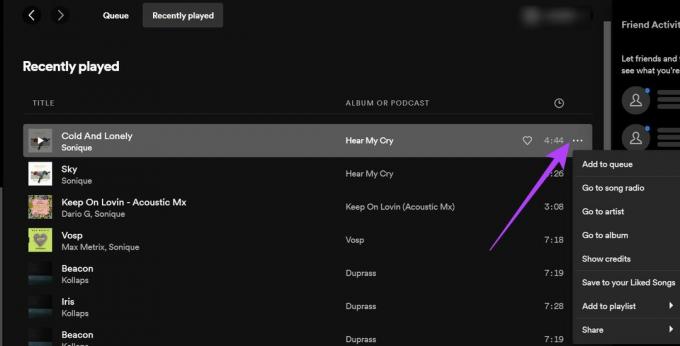
ステップ4:履歴を開いたら、3つのドットをタップして、[お気に入りの曲に保存]、[プレイリストに追加]、[共有]などのオプションのいずれかを選択できます。
ステップ5:または、下にスクロールして[最近再生した]セクションを確認することで、任意のデバイスで再生したすべての曲の概要を確認できます。 [すべて表示]オプションをタップして、ビューを展開します。

Spotifyのリスニング履歴を削除するにはどうすればよいですか
残念ながら、できません。 Spotifyは、リスニング履歴に基づいて、興味のある新しい音楽を提案したり、好みに基づいて新しいプレイリストを作成したり、その他の推奨事項を提供したりします。 ミュージカルのペルソナを最初から作成する場合は、新しいSpotifyアカウントを作成する必要があります。
私のリスニング履歴はプライベートですか
デフォルトでは、Spotifyは他の人にあなたのリスニング履歴を表示しません。 ただし、訪問者がリストを表示できるように、プロフィールに「最近プレイしたアーティスト」を表示することは可能です。 以下のチュートリアルに従って、モバイルデバイスでこれを行ってください。
ステップ1:Spotifyアプリで、右上隅にある歯車のアイコン([設定])を押します。

ステップ2:[ソーシャル]セクションが見つかるまで下にスクロールし、[最近プレイしたアーティスト]オプションをオンに切り替えます。 これには、「リスニングアクティビティ」機能も有効にする効果があります。これは、Spotifyでフォロワーと聞いている内容を共有します。

ステップ3: デスクトップで、ディスプレイの右上隅にあるユーザー名の横にある下向き矢印をタップします。
ステップ4:表示されるドロップダウンメニューから[設定]を選択します。

ステップ5:[ソーシャル]セクションが表示されるまで下にスクロールして、[最近プレイしたアーティスト]オプションを有効にします。
思い出を取り戻す
Spotifyのリスニング履歴を使用すると、以前聴いていた曲を覚えやすくなりますが、忘れてしまった可能性があります。 懐かしさがひどいときは、数年前にノンストップで再生していた曲をすばやく確認して、その瞬間を追体験できます。 同時に、あなたがしたい場合 Spotifyでプレイリストの作成を開始します、この記事ではすべてを詳しく説明しています。
最終更新日:2022年4月21日
上記の記事には、GuidingTechのサポートに役立つアフィリエイトリンクが含まれている場合があります。 ただし、編集の整合性には影響しません。 コンテンツは公平で本物のままです。



